Kaip išjungti „Windows 10“ atnaujinimus
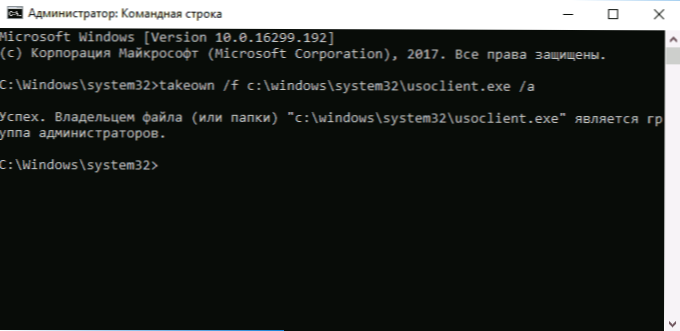
- 2390
- 446
- Gustavo Mills
Šiose instrukcijose aprašomi automatinių „Windows 10“ atnaujinimų išjungimo būdai (T.e. atnaujinimų diegimas). Instrukcijų pradžioje šiuo metu yra išbandytų ir darbo metodų, kaip išjungti atnaujinimus, tada yra papildomų parinkčių, kurios iki šiol gali neveikti.
Pagal numatytuosius nustatymus „Windows 10“ automatiškai tikrina, ar yra atnaujinimo, atsisiuntimo ir nustato juos, o atnaujinimai išjungti tapo sunkiau nei ankstesnėse operacinės sistemos versijose. Tačiau tai įmanoma tai padaryti: naudojant OS ar trečiosios partijos programų administravimo priemones. Žemiau pateiktose instrukcijose - apie tai, kaip visiškai išjungti sistemos atnaujinimus, jei jums reikia išjungti konkretaus KB atnaujinimo diegimą ir ją ištrinti, vadove rasite reikiamą informaciją, kaip ištrinti „Windows 10“ atnaujinimus. Cm. Taip pat: kaip išjungti automatinį tvarkyklių atnaujinimą „Windows 10“.
Be visiško „Windows 10“ atnaujinimų atjungimo, instrukcijose parodyta, kaip išjungti konkretų atnaujinimą, kuris sukelia problemas arba, jei reikia Išjunkite saugos atnaujinimų diegimą. Taip pat atsižvelgiama į tai.
Užpildykite „Windows 10“ atnaujinimų atjungimą neatjungiant atnaujinimo centro (rekomenduojamas metodas, darbas, patikrintas „Rudens-Winter 2020“)
Aš išbandžiau šį metodą visą 2020 m. Lapkričio mėn. Esmė yra nustatyti atnaujinimus, kad sistema naudoja vietinį atnaujinimo serverį. Tuo pačiu metu, dėl to, kad nėra šio serverio, atnaujinimai nebus įkelti.
Tuo pačiu metu „Windows“ atnaujinimo paslauga toliau veiks (neįkeliant sistemos), o „Microsoft“ serverių nebus: ji gali būti naudinga veikiant ir tinkamai funkcionuoti likusiems sistemos komponentams, įdiegti kai kuriuos komponentus „Microsoft“, atnaujinkite programas iš „Windows Store“ ir kitų užduočių.
Norėdami išjungti „Windows 10“ atnaujinimus šiuo metodu, sukurkite registratūrą su šiuo turiniu:
„Windows“ registro redaktoriaus 5 versija.00 [hkey_local_machine \ programinė.WSUS „WUSERVER“ = “serveris.Wsus "wustatasserver" = "serveris.WSUS "[HKEY_LOCAL_MACHINE \ Software \ Policies \ Microsoft \ Windows \ Windowsupdate \ au]" UseWouserver "= DWORD: 00000001
Po to, „paleiskite“ sukurtą failą ir susitarkite su parametrų pridėjimu į registrą. Iškart po to, neperkraunant kompiuterio, atnaujinimai nustos atsisiųsti ir atnaujinti.
Vaizdo įrašas su metodo demonstravimu
Norėdami atšaukti atliktus pakeitimus:
- Iš registro skyriaus
Hkey_local_machine \ programinė
Pašalinkite parametrus DONOTCONNECTTOWINDESPDATENTRNETLOCATIONS, „UpdeServiceUrlalterNate“, Wuserver, Wustatusserver - Iš registro skyriaus
Hkey_local_machine \ programinė
Pašalinkite parametrą „Naudautiwuserver“
Tas pats atnaujinimo atjungimo būdas yra įgyvendinamas nemokamame naudingume „Winaero“ kaupiklyje.
Kaip išjungti „Windows 10“ automatinius atnaujinimus, tačiau leiskite įdiegti rankinius atnaujinimus
Išleidus naujas „Windows 10“ versijas, daugybė būdų, kaip išjungti atnaujinimus, nustojo veikti: „Windows“ atnaujinimo centras yra įtrauktas į save, blokavimas pagrindiniuose kompiuteriuose neveikia, užduočių užduotys užduotys automatiškai suaktyvinamos laikui bėgant. , Registro parametrai neveikia visų OSR redakcijų biurų.
Nepaisant to, egzistuoja būdas išjungti atnaujinimus (bet kokiu atveju, jų automatinė paieška, atsisiuntimas į kompiuterį ir diegimas) egzistuoja. „Windows 10“ užduotyse pateikiama tvarkaraščio nuskaitymo užduotis (skyriuje „UpdateCheStrator“, kuri, naudojant C: \ Windows \ System32 \ usoclient System,.Exe reguliariai tikrina, ar yra atnaujinimų, ir mes galime tai padaryti taip, kad jis neveiktų. Tuo pačiu metu atnaujinus „Windows Defender“ kenkėjiškų programų apibrėžimus, ir toliau bus įdiegta automatiškai.
Atjunkite tvarkaraščio nuskaitymo priskyrimą ir automatinius atnaujinimus
Norėdami, kad tvarkaraščio nuskaitymo užduotis nustotų veikti, todėl nustoja automatiškai patikrinti ir atsisiųsti „Windows 10“ atnaujinimus, galite nustatyti draudimą skaityti ir įgyvendinti „USOCLient“ programą.exe, be kurios užduotis neveiks.
Procedūra bus tokia (norėdami atlikti veiksmus, turite būti sistemos administratorius)
- Pradėkite komandinę eilutę administratoriaus vardu. Norėdami tai padaryti, galite pradėti rašyti „komandinę eilutę“ paieškoje užduočių juostoje, tada spustelėkite gautą rezultatą ir pasirinkite elemento „Administratoriaus paleidimas“.
- Komandos eilutėje Įveskite komandą
„TakeOnch“ /F C: \ Windows \ System32 \ USOCLIENT.Exe /a
Ir spustelėkite Enter.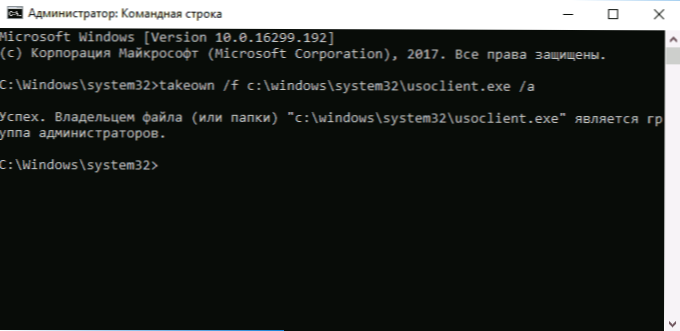
- Uždarykite komandų eilutę, eikite į aplanką C: \ Windows \ System32 \ ir raskite ten failą usoclient.Exe, Spustelėkite jį su dešiniu mygtuku ir pasirinkite „Savybės“.
- Skirtuke Sauga spustelėkite mygtuką „Keisti“.
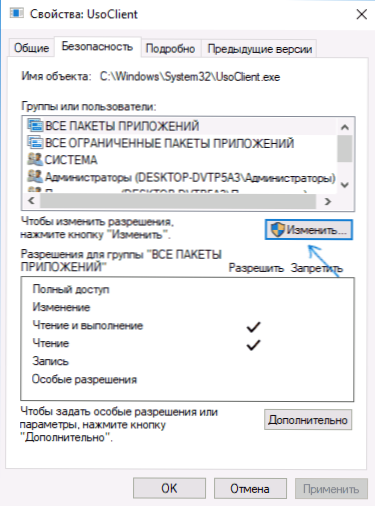
- Pakaitomis pasirinkite kiekvieną elementą, esantį „grupių ar vartotojų“ sąraše, ir pašalinkite jiems visus ženklus, esančius stulpelyje „Leisti“ žemiau.
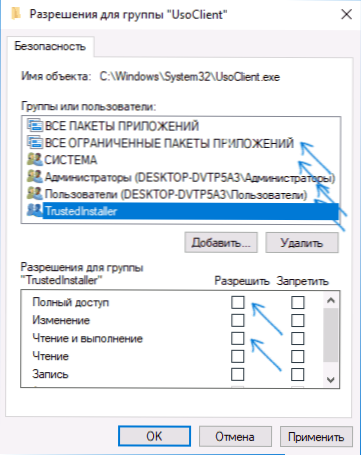
- Spustelėkite Gerai ir patvirtinkite leidimų pakeitimą.
- Perkraukite kompiuterį.
Po šio atnaujinimo automatiškai nebus įdiegta (ir atrasta). Tačiau, jei norite, galite patikrinti atnaujinimų prieinamumą ir rankiniu būdu įdiegti juos į „Parametrus“ - „Atnaujinimas ir sauga“ - „Windows Update Center“.
Jei norite, galite grąžinti leidimus naudoti „USOCLient“ failą.EXE komandinė eilutė komandų eilutėje, vykdoma administratoriaus vardu:
ICACLS C: \ Windows \ System32 \ USOCLIENT.EXE /RESET(Tačiau leidimai „TrustedInstaller“ nebus grąžinti, taip pat failo savininkas nebus pakeistas).
Pastabos: Kartais, kai „Windows 10“ bandys susisiekti su „Usoclient“ failu.exe galite gauti klaidos pranešimą „Atsisakyta prieiga“. Aukščiau aprašytus 3-6 veiksmus galima atlikti komandų eilutėje naudojant ICACLS, tačiau aš rekomenduoju vaizdinį kelią, nes grupių ir vartotojų su leidimais sąrašas gali pasikeisti OS atnaujinimų metu (ir juos reikia nurodyti komandinės eilutės eilutėje ).
Komentarai siūlo kitą būdą, kuris gali būti efektyvus, aš asmeniškai nepatikrinau:
Yra dar viena idėja, kuri automatiškai atjungia „Windows“ atnaujinimo centrą, kokia yra esmė. „Windows 10“ apima „Windows“ atnaujinimo centrą, kompiuterio valdymo - paslaugų programos - „Windows“ peržiūra - sistema, rodoma informacija apie tai, tuo tarpu nurodoma, kad pats vartotojas įjungė paslaugą (taip, tik neseniai išjungta). „Buzz“, yra įvykis, mes tęsėme. Mes sukuriame „Batnik“, kuris sustabdo paslaugą ir keičia paleidimo tipą į „atjungti“:
„Net Stop Wuauserv“ SC konfigūracija „Wuauserv“ start = išjungtaGaubtas, Batnik sukūrė.
Dabar kuriame kompiuterio valdymo užduotį - paslaugų programos - užduočių planuotojas.
- Suaktyvintojai. Žurnalas: sistema. Šaltinis: Paslaugų valdymo vadovas.
- Įvykio kodas: 7040. Veiksmai. Mūsų batniko paleidimas.
Likę nustatymai jūsų nuožiūra.
Be to, jei neseniai jūsų atnaujinimo asistentas, kol kita „Windows 10“ versija pradėjo ją sustabdyti, ir jūs turite ją sustabdyti, atkreipkite dėmesį į naują informaciją „Windows 10 versijos 1903 ir 1809“ atnaujinimo atjungime. Šios instrukcijos. Ir dar viena pastaba: jei neįmanoma pasiekti norimo (ir 10 -ke jis tampa sudėtingesnis ir sunkesnis), pažiūrėkite į komentarus apie instrukcijas - taip pat yra naudingos informacijos ir papildomų metodų.
Atjunkite „Windows 10“ atnaujinimo centrą (atnaujinta taip, kad jis neįjungtų automatiškai)
Kaip jūs galite pastebėti, paprastai atnaujinimo centras vėl įjungtas, sistema taip pat lemia reikalingą sąlygą, kad atnaujinimai ir toliau atsisiųstų atnaujinimus ir planuotojo priskyrimą. Tačiau yra būdų, kaip išspręsti šią problemą, ir tai yra retas atvejis. Visų pirma, aš rekomenduoju išbandyti programą, kuriai paskelbiau atskirą instrukciją - kaip išjungti „Windows 10“ atnaujinimus „Windows Update Blocker“.
„AtnaujintiSabler“ - labai efektyvus būdas visiškai atjungti atnaujinimus
AtnaujintaDISABLER - paprasta programa, leidžianti visiškai ir visiškai išjungti „Windows 10“ atnaujinimus ir, galbūt, dabartiniu laiko momentu yra vienas veiksmingiausių sprendimų.
Diegdami, „Atnaujinti“ sukuria ir paleidžia paslaugą, kuri neleidžia „Windows 10“ vėl pradėti įkelti atnaujinimus, t.e. Norimas rezultatas nepasiekiamas keičiant registro parametrus arba atjungus „Windows 10“ atnaujinimo paslaugą, kuri vėl keičia pačią sistemą ir nuolat stebi, ar reikia atnaujinimo užduočių ir atnaujinimo centro būklės ir, jei reikia, Iškart juos atjunkite.
Atnaujinimų išjungimo procesas naudojant „UpdatedIsabler“:
- Atsisiųskite archyvą iš svetainės https: // winaero.Com/atsisiųsti.Php?Vaizdas.1932 m. Ir išpakuokite kompiuteryje. Aš nerekomenduoju dokumentų ar dokumentų aplanko kaip saugojimo vietos, tada turėsime įvesti kelią į programos failą.
- Vykdykite komandinę eilutę administratoriaus vardu (tam jūs galite pradėti rašyti „komandų eilutę“ paieškoje užduočių juostoje, tada spustelėkite dešinįjį -spustelėkite rastą rezultatą ir pasirinkite „paleisti administratoriaus vardu“) ir įveskite komandą į „UpdaterDisabler“ failą.Exe ir parametrai -įdiegti, kaip pavyzdys žemiau:
C: \ Windows \ UpdaterDisabler \ UpdaterDisabler.Exe -Install
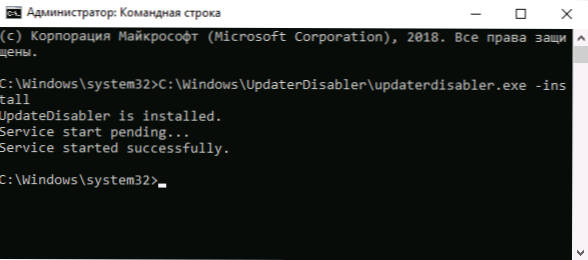
- Bus įdiegta ir paleista „Windows 10“ atnaujinimo išjungimo paslauga, atnaujinimai nebus atsisiųsti (įskaitant rankiniu būdu per parametrus), jie taip pat nebus vykdomi, o jų paieška - jų paieška. Neišrinkite programos failo, palikite jį toje pačioje vietoje, iš kur buvo padaryta diegimas.
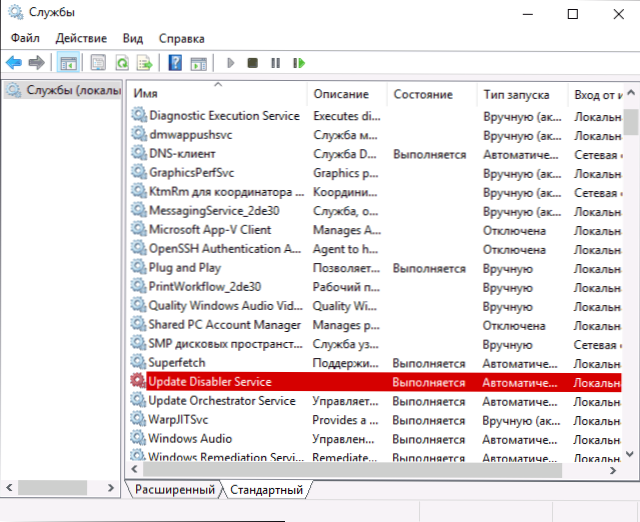
- Jei reikia, dar kartą įjunkite atnaujinimus, naudokite tą pat.
Šiuo metu naudingumas veikia tinkamai, o operacinė sistema dar kartą neapima automatinių atnaujinimų.
„Windows“ atnaujinimo paslaugos parametrų keitimas
Šis metodas tinka ne tik „Windows 10 Professional“ ir „Corporate“, bet ir namų versijai (jei turite profesionalų, rekomenduoju parinktį naudotis vietinės grupės politikos redaktoriumi, kuris aprašytas vėliau). Tai sudaro atnaujinimo centro aptarnavimo atjungimas. Tačiau pradedant nuo 1709 versijos, šis metodas nustojo veikti aprašyta forma (paslauga įjungta laikui bėgant).
Prieš naudojimą metodu, labai rekomenduoju sukurti sistemos atkūrimo tašką, remiantis kai kuriomis komentaruose esančiomis apžvalgomis, vartotojai negali sugrąžinti pakeitimų (aš negalėjau atkurti pačios problemos).
Atjungusi nurodytą paslaugą, OS negalės automatiškai įkelti atnaujinimų ir įdiegti, kol dar kartą įjungsite. Pastaruoju. Išjungti šiuos veiksmus.
- Paspauskite „Win+R“ („Win“ - raktas su OS emblema), įveskite Paslaugos.MSC Prie lango „Atlikite“ ir spustelėkite Enter. Atidarys langą „Aptarnavimas“.
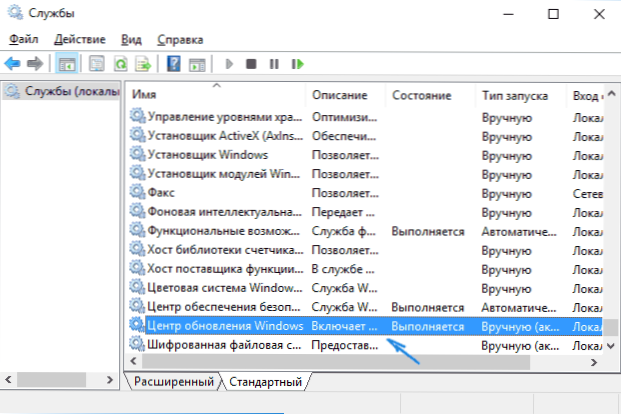
- Sąraše raskite „Windows“ atnaujinimo paslaugą, spustelėkite ją du kartus.
- Spustelėkite „Stop“. Taip pat nustatykite „Laukimo tipo“ lauke „Išjungtas“, taikykite nustatymus.
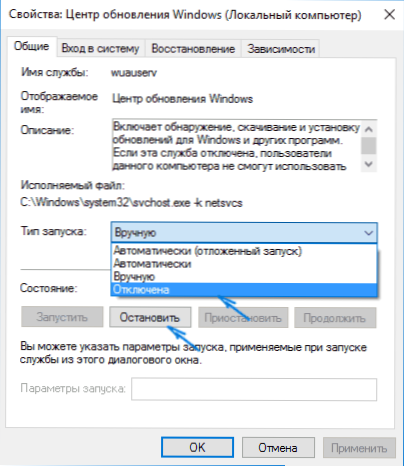
- Jei paliksite, po kurio laiko atnaujinimo centras vėl įsijungs. Norėdami užkirsti kelią to paties langui, pritaikę parametrus, eikite į skirtuką „Įėjimas į sistemą“, pasirinkite „Iš paskyros“ ir spustelėkite „Peržiūrėti“.
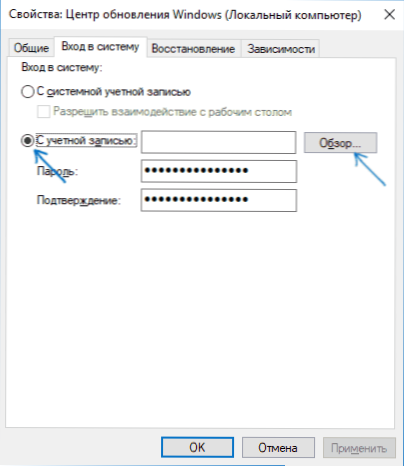
- Kitame lange spustelėkite „Papildomai“, tada -„Paieška“ ir sąraše pasirinkite vartotoją be administratoriaus teisių, pavyzdžiui, pastatytą vartotojo svečią.
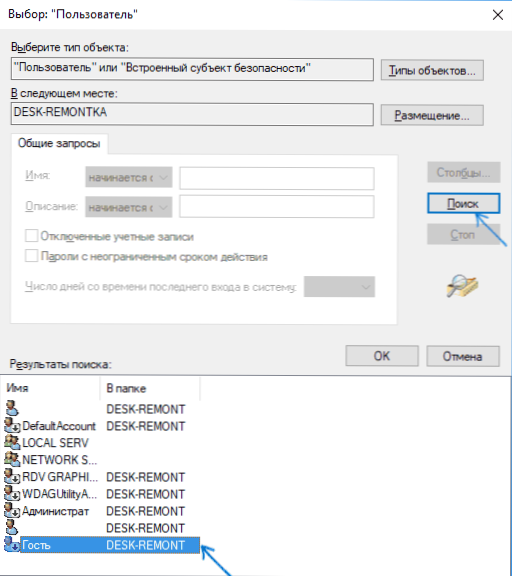
- Lange pašalinkite vartotojo slaptažodį ir patvirtinimą (jis neturi slaptažodžio) ir pritaikykite nustatymus.
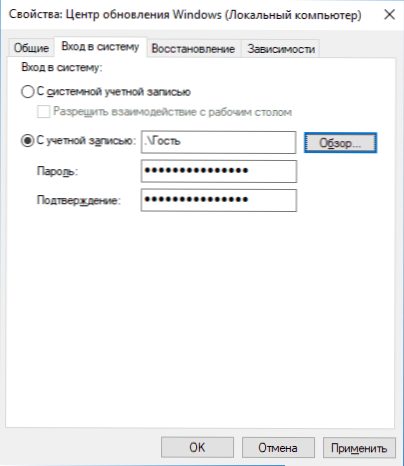
Dabar automatinis sistemos atnaujinimas neįvyks: jei reikia.
Taip pat svetainėje yra instrukcijos su papildomais metodais (nors aukščiau turėtų pakakti): kaip išjungti „Windows 10“ atnaujinimo centrą.
Kaip išjungti „Windows 10“ automatinius atnaujinimus vietinės grupės politikos redaktoriuje
Atjungimas atnaujinimų naudojant vietinės grupės politikos redaktorių veikia tik „Windows 10 Pro“ ir „Enterprise“, tačiau tai yra patikimiausias būdas atlikti nurodytą užduotį. Žingsnio veiksmai:
- Paleiskite vietinės grupės politikos redaktorių (spaudos laimėjimas+R, pristatykite Gpedit.MSC)
- Eikite į skyrių „Kompiuterio konfigūracija“ - „Administraciniai šablonai“ - „Windows Components“ - „Windows Update Center“. Raskite elementą „Automatiniai atnaujinimo parametrai“ ir du kartus spustelėkite jį.
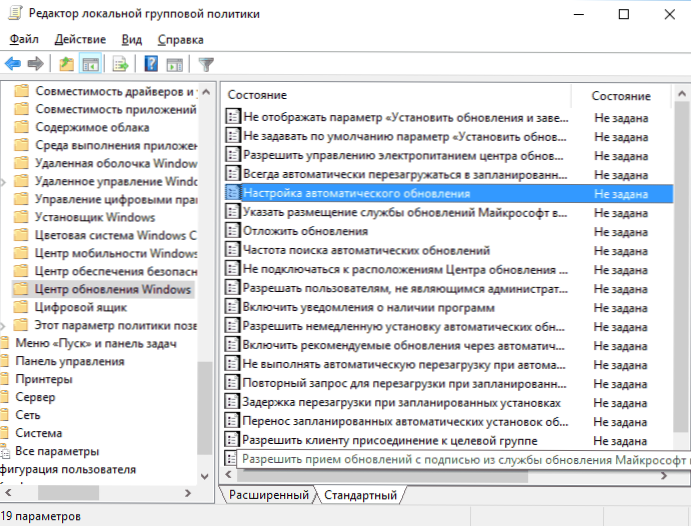
- Lange „Nustatymai.
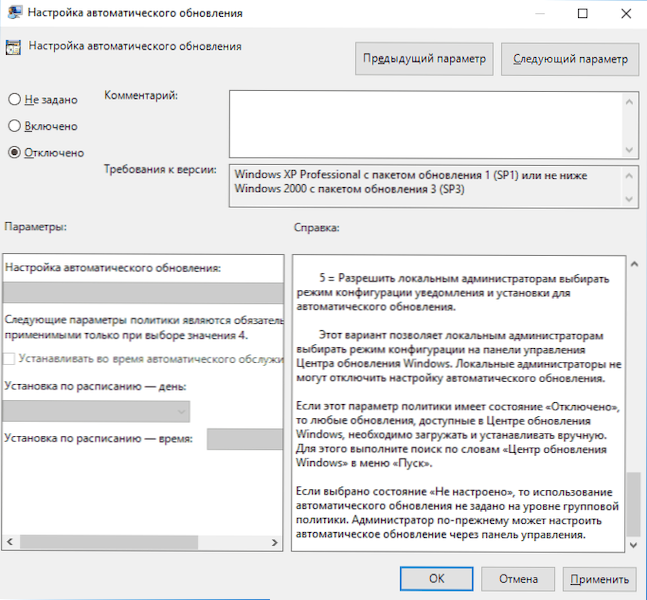
Uždarykite redaktorių, eik. Tokiu atveju, atliekant rankinį patikrinimą, atnaujinimas bus rastas, tačiau ateityje paieška ir diegimas nebus automatiškai atliktas).
Tas pats veiksmas gali būti atliekamas naudojant registro redaktorių (jis neveiks namuose), nes tai skyriuje Hkey_local_machine \ programinė Sukurkite DWORD parametrą, pavadintą Nouuupdate ir 1 vertė (vienetas).
Naudojant ribinį ryšį, kad būtų išvengta atnaujinimo diegimo
Pastaba: pradedant nuo „Windows 10“ „Atnaujinimo dizaineriams“ 2017 m. Balandžio mėn.
Pagal numatytuosius nustatymus „Windows 10“ automatiškai įkelia atnaujinimus, kai naudojate ribinį ryšį. Taigi, jei nurodysite savo „Wi-Fi“ „nustatytą kaip ribinį ryšį“ (jis neveiks vietiniam tinklui), tai išjungtas atnaujinimų diegimas. Metodas taip pat veikia visuose „Windows 10“ redakcinėse įstaigose.
Norėdami tai padaryti, eikite į parametrus - tinklą ir internetą - „Wi -Fi“, spustelėkite reikiamo „Wi -Fi“ tinklo pavadinimu ir įjunkite savo parametrus „Nustatykite kaip ribinį ryšį“ taip, kad OS OS taikoma šiam ryšiui kaip internetas su mokėjimu už srautą.
Atjunkite konkretaus atnaujinimo diegimą
Kai kuriais atvejais gali reikėti išjungti konkretaus atnaujinimo diegimą, kuris lemia netinkamą sistemos veikimą. Norėdami tai padaryti, galite naudoti oficialų „Microsoft Show“ arba paslėpti atnaujinimus (rodyti arba paslėpti atnaujinimus):
- Atsisiųskite naudingumą iš oficialios svetainės puslapio.
- Paleiskite naudingumą, paspauskite mygtuką toliau ir tada - paslėpti atnaujinimus (paslėpti atnaujinimus).
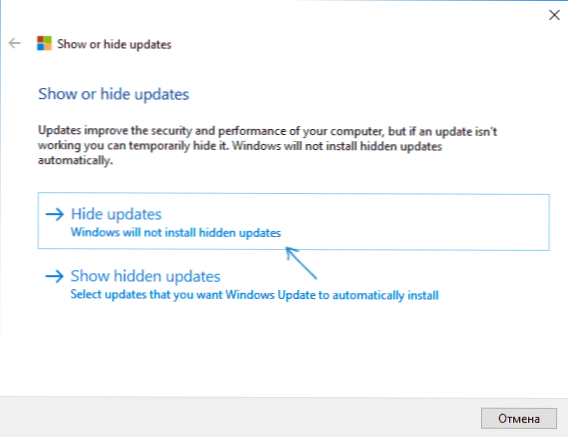
- Pasirinkite atnaujinimus, kurių diegimas turi būti atjungtas.
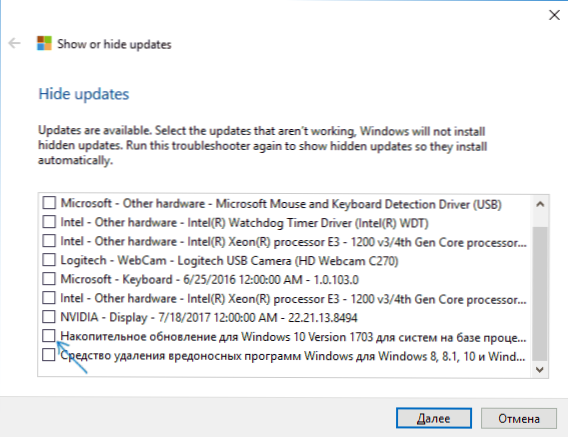
- Paspauskite toliau ir laukite užduoties atlikimo.
Po to pasirinktas atnaujinimas nebus įdiegtas. Jei nuspręsite jį įdiegti, pradėkite naudingumą dar kartą ir pasirinkite elementą „Rodyti paslėptus atnaujinimus“ (rodyti paslėptus atnaujinimus), tada išimkite atnaujinimą iš paslėpto.
Naujos versijos „Windows 10“ atnaujinimo atjungimas
Neseniai kompiuteriuose automatiškai įdiegti „Windows 10“ atnaujinimai, nepriklausomai nuo nustatymų. Yra šis būdas išjungti:
- Valdymo skydelyje - Programos ir komponentai - Peržiūrėkite įdiegtus atnaujinimus ir ištrinkite atnaujinimą KB4023814 ir KB4023057, jei jų yra ten.
- Sukurkite šį reg failą ir atlikite „Windows 10“ registro pakeitimus.
„Windows“ registro redaktoriaus 5 versija.00 [hkey_local_machine \ programinė \ Windows \ currentVersion \ Windowsupdate \ osupgrade] "letalosupgrade" = DWORD: 000000 "RezervacijosLAWED" = DWORD: 000000 [hokey_local_machine \ sąranka \ atnaujinimas
Kitas metodas, tinkamas tik „Windows 10 Pro“, aprašytas instrukcijose, kaip nustatyti tikslinę (maksimalią) „Windows 10“ versiją registre.
Netrukus, 2020 m. Pavasarį, kitas didelis atnaujinimas pradės atnaujinti vartotojų kompiuterius - „Windows 10“ versijos 2004 m. Jei nenorite jo įdiegti, galite tai padaryti taip:
- Eikite į parametrus - atnaujinimas ir sauga ir spustelėkite „Papildomi parametrai“ „Windows“ centro „Windows“ atnaujinimas “.
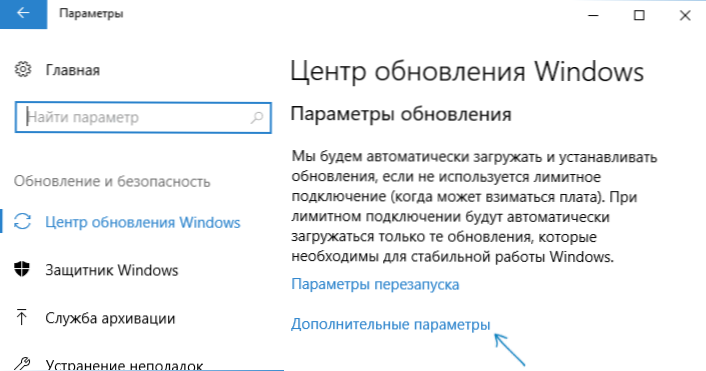
- Papildomuose parametruose skyriuje „Pasirinkite, kai diegdami“ SET „Pusiau metinis kanalas“ arba „Dabartinė verslo šaka“ (galima pasirinkti pasirinkimą, parinktis atidės atnaujinimo diegimą kitam „Simple“ atnaujinimui. Vartotojai).
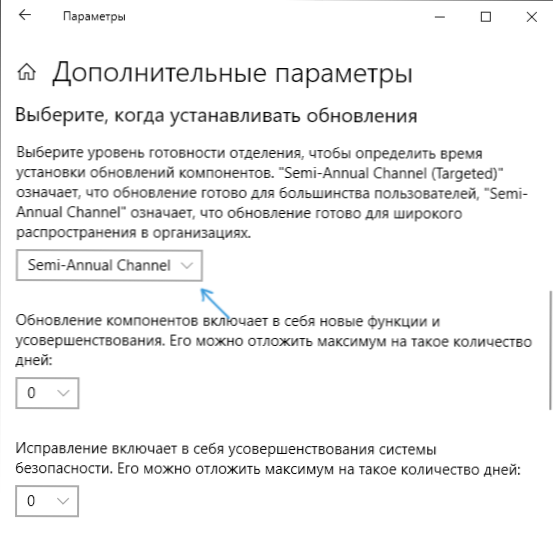
- Skyriuje „Atnaujinti komponentai apima ...“ Nustatykite maksimalią vertę - 365, tai atidės atnaujinimo diegimą dar metams.
Nepaisant to, kad tai nėra visiškas atnaujinimo diegimo išjungimas, greičiausiai, laikotarpio laikotarpis per metus bus pakankamai.
Yra dar vienas būdas atidėti „Windows 10“ komponentų atnaujinimų diegimą - naudojant vietinės grupės politikos redaktorių (tik „Pro“ ir „Enterprise“): paleiskite „GPEDIT“.MSC, eikite į skyrių „Kompiuterio konfigūracija“ - „Administraciniai šablonai“ - „Windows Components“ - „Windows Update Center“ - „Windows atnaujinimai“ - „Windows“ atnaujinimai “.
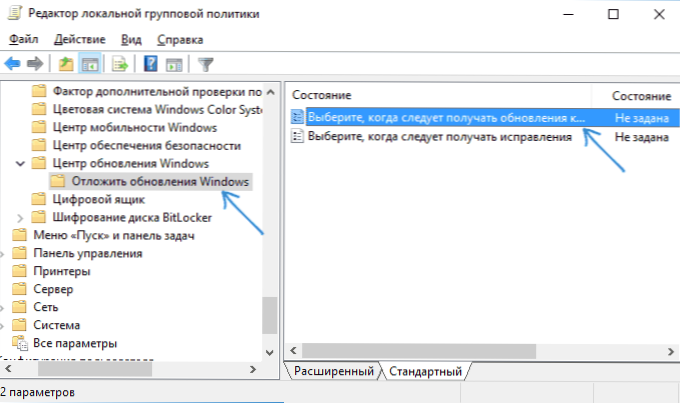
Du kartus spustelėkite „Pasirinkite„ Windows 10 “, nustatykite„ INCLUSLIGE “,„ Pusiau metinis kanalas “arba„ Dabartinė verslo šaka “ir 365 dienas.
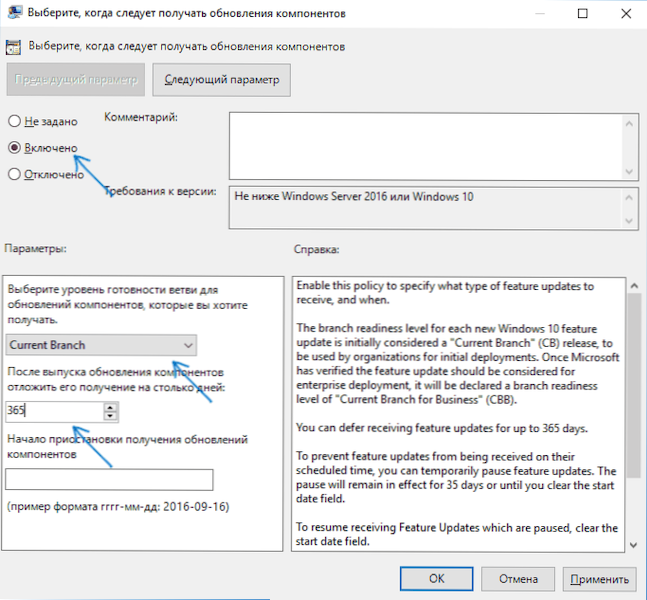
„Windows 10“ atnaujinimo programos
Iškart po „Windows 10“ išleidimo, atrodė, kad daugelis programų išjungė tam tikras sistemos funkcijas (žr. Pavyzdžiui, straipsnis apie „Windows 10“ atjungimą). Yra tokių automatinių atnaujinimų išjungti.
Aš rekomenduoju sprendimą - O&O „ShutUp10“. Viskas, ko reikia, yra įtraukti du programos taškus:
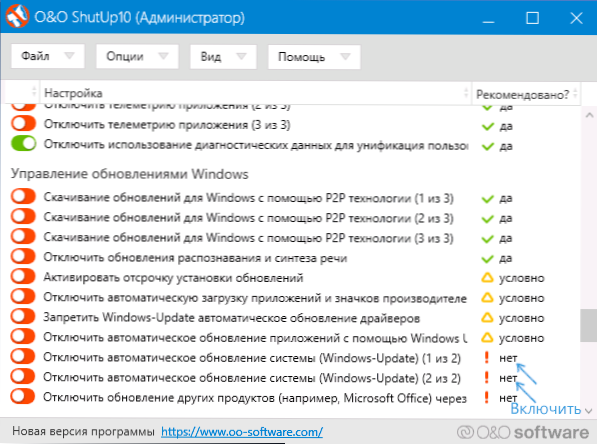
Ir, pritaikę nustatymus, paleiskite kompiuterį iš naujo. Galite atsisiųsti naudingumą iš oficialios svetainės https: // www.„Oo-Software“.Com/lt/shutUp10
Kita programa, kuri šiuo metu veikia ir neturi nieko nepageidaujamo (aš patikrinau nešiojamą versiją, taip pat rekomenduoju atlikti „VirusTotal Check“) yra nemokamas „Win“ atnaujinimų disableris, kurį galima atsisiųsti „Site2Unblock“ „Site2Unblock“.Com.
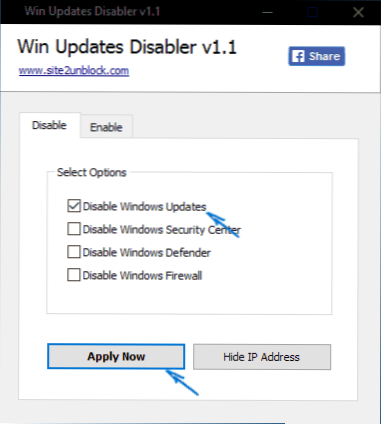
Įkėlus programą, viskas, ką reikia padaryti. Darbui reikalingas administratorius ir, be kita ko, programa gali atjungti „Windows“ ir „Firewall Defender“. Antra pagal dydį yra „Windows Update Blocker“, nors ši parinktis mokama.
„Windows 10“ parametrų atnaujinimų chirurgija
„Windows 10“ naujausioje „Atnaujinimo ir saugos“ parametrų skyriaus „Windows 10“ - „Windows Update Center“ - „Papildomi parametrai“. Pasirodė naujas elementas - „Atnaujinimų chirurgija“.
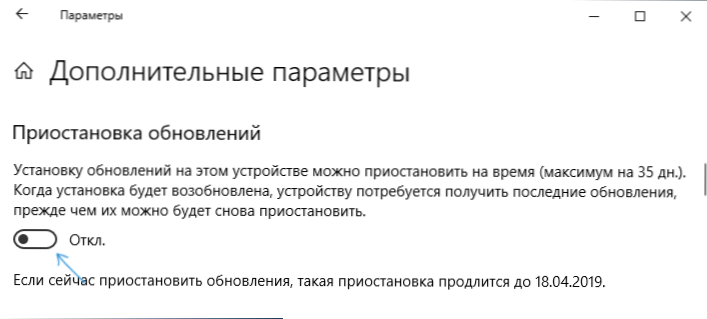
Naudojant parinktį, visi atnaujinimai nustos būti įdiegti 35 dienas. Tačiau yra viena funkcija: atjungę ją, įkeliant ir įdiegus visus paliktus atnaujinimus, automatiškai prasidės, o iki šiol pakartotinė pakaba bus neįmanoma.
Kaip išjungti automatinį „Windows 10“ atnaujinimų diegimą - vaizdo instrukcija
Pabaigoje - vaizdo įrašas, kuriame aiškiai parodomi aukščiau aprašyti metodai, siekiant užkirsti kelią atnaujinimų diegimui ir įkėlimui.
Tikiuosi, kad jums pavyko rasti būdų, tinkamų jūsų situacijoje. Jei ne, paklauskite komentaruose. Tik tuo atveju aš atkreipiu dėmesį, kad sistemos atnaujinimų atjungimas, ypač jei tai licencijuota „Windows 10“ - ne geriausia praktika, darykite tai tik akivaizdžiai būtinybėje.
- « Kaip pakeisti numatytąją naršyklę „iPhone“
- Aš ženklelį savo kompiuterį „Windows 10“ darbalaukyje 10 »

